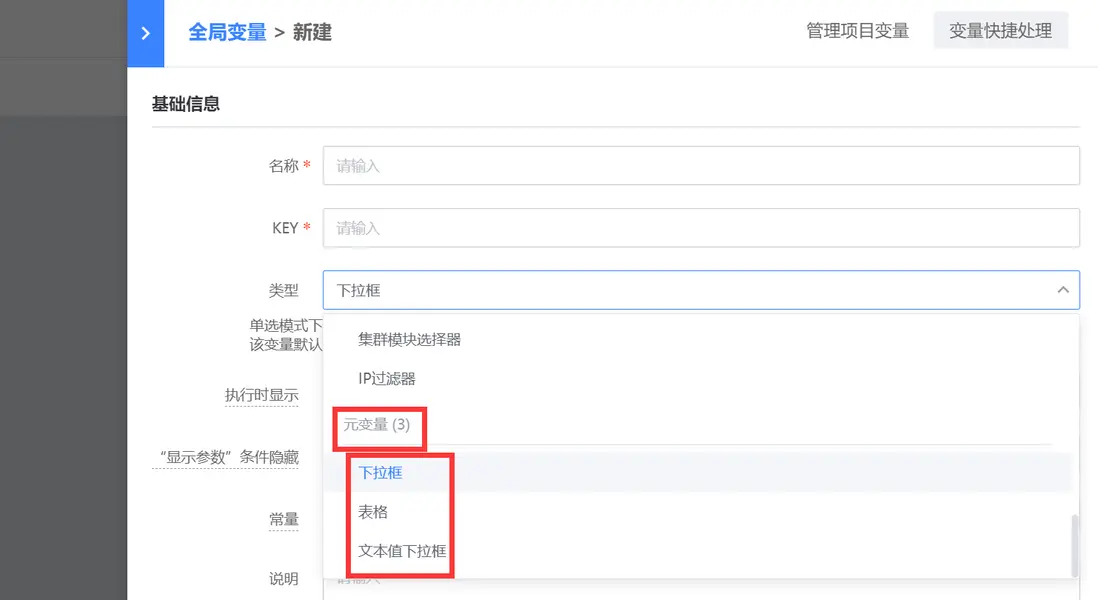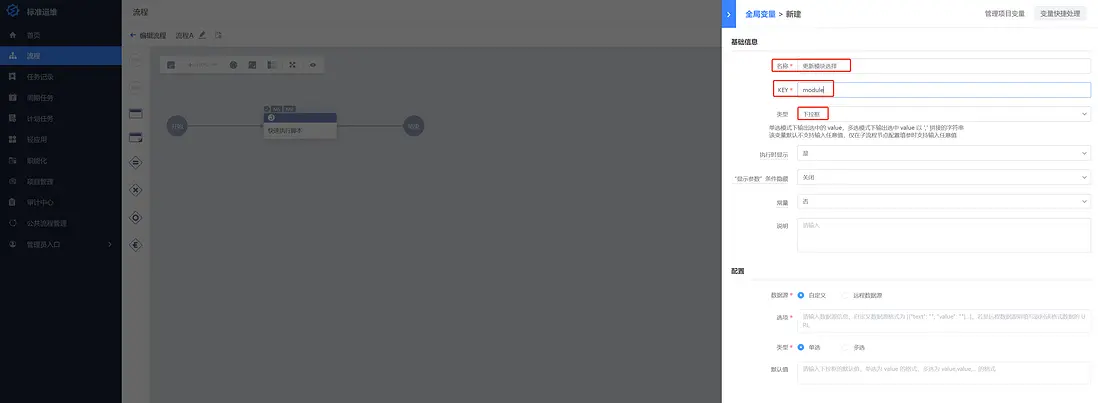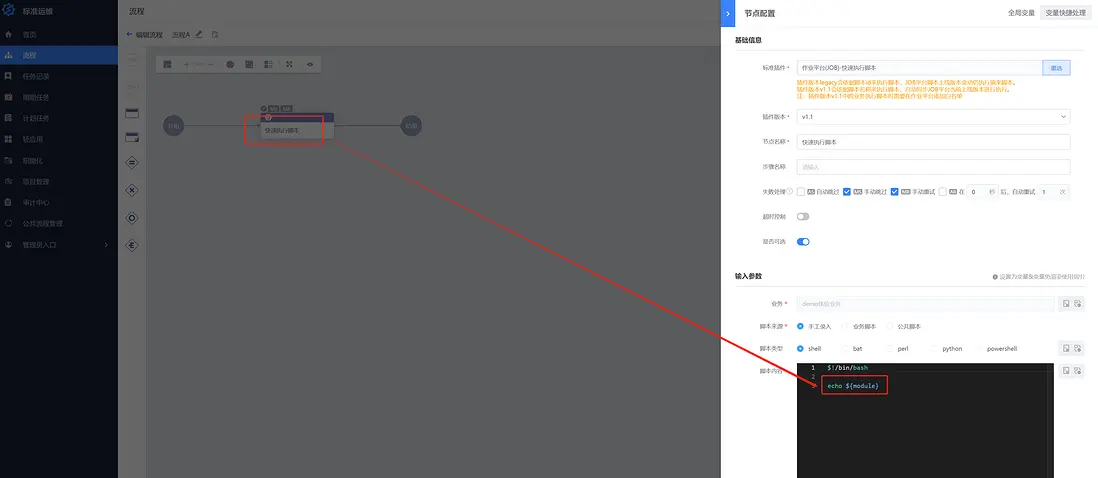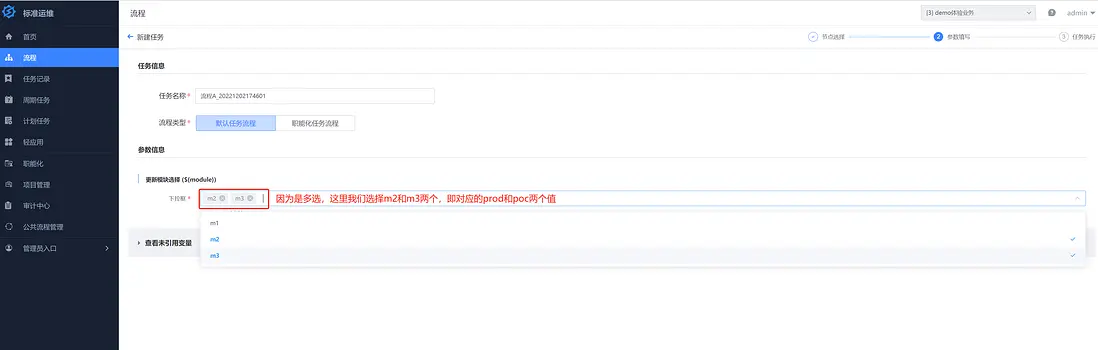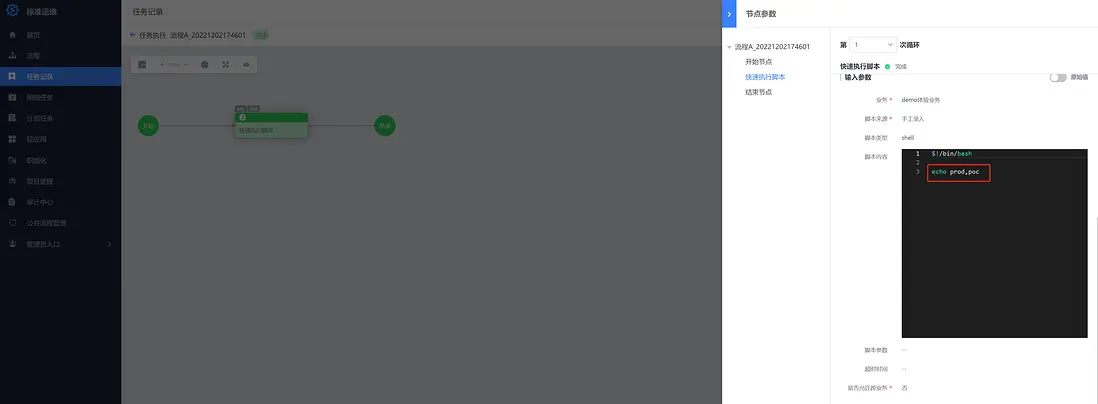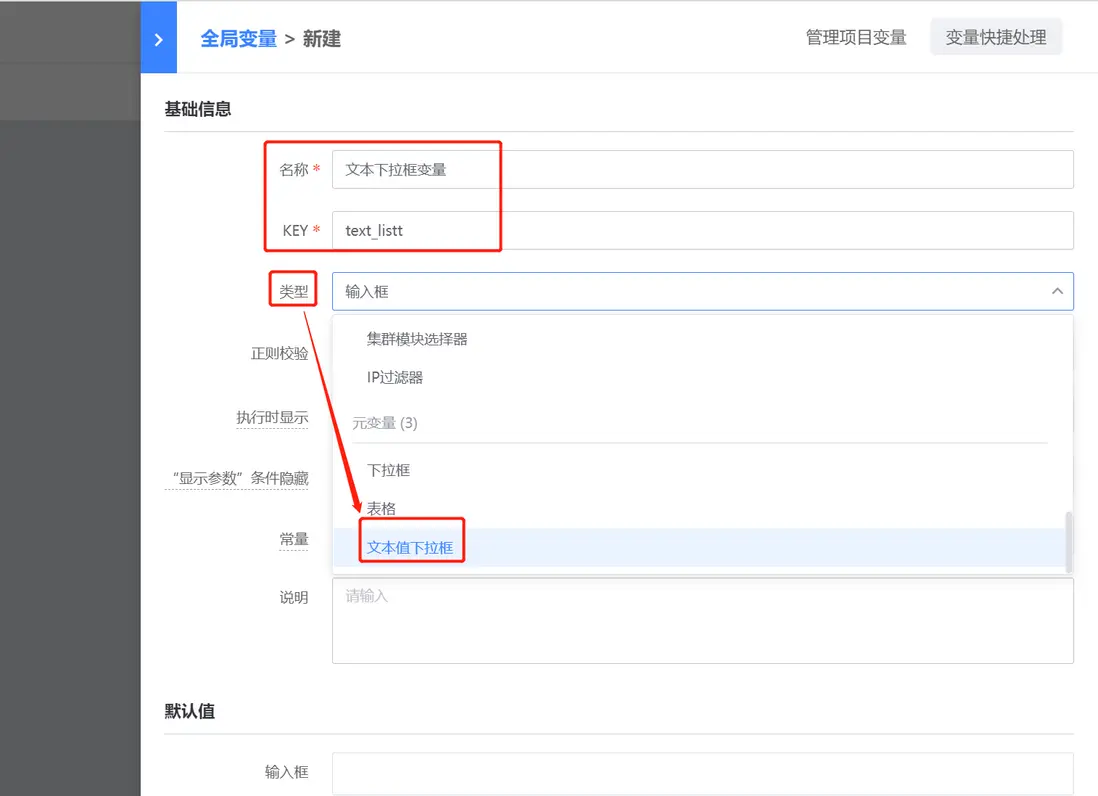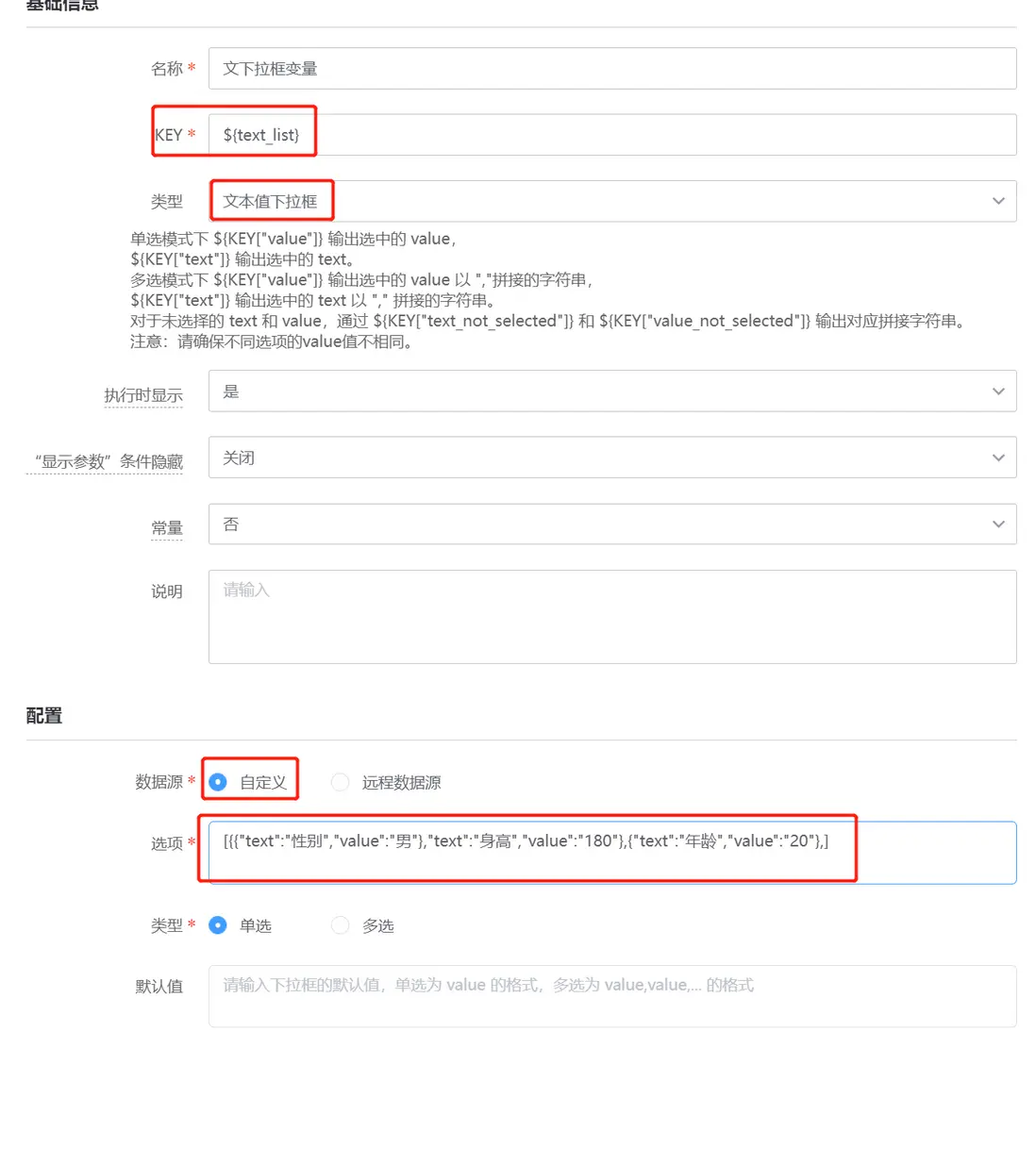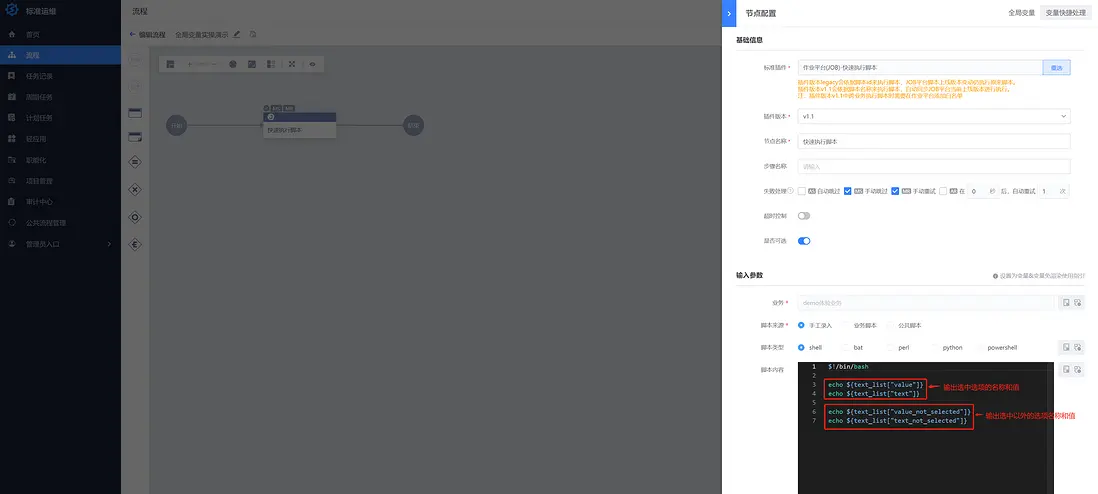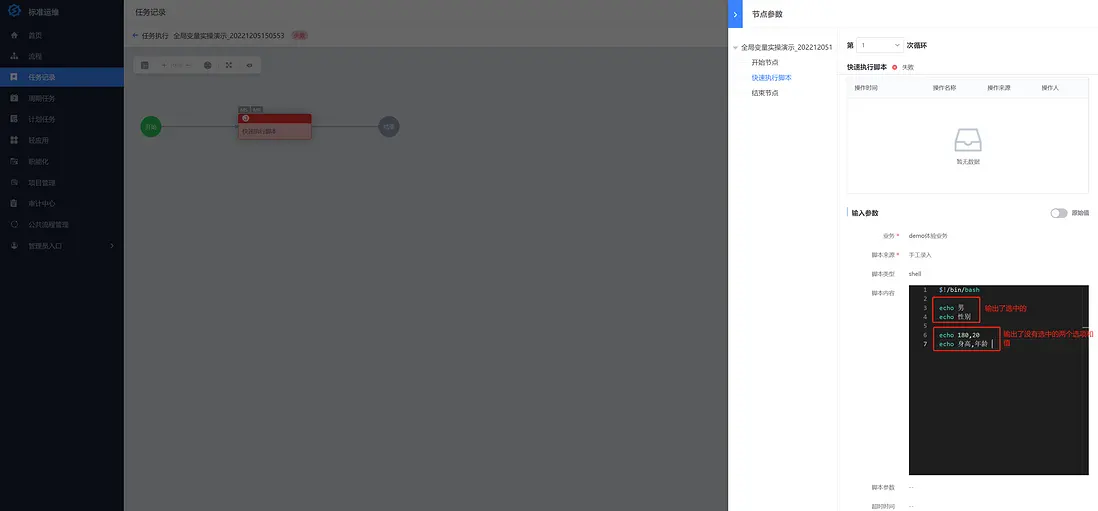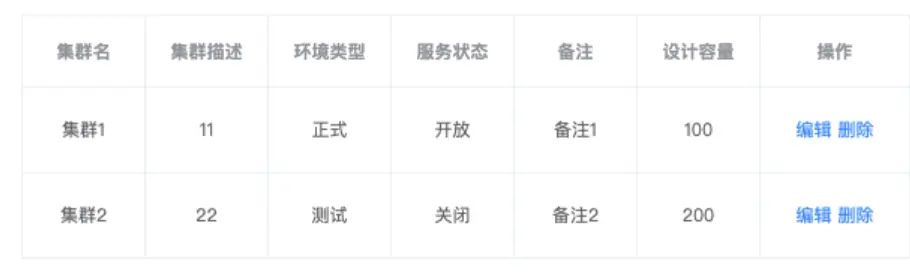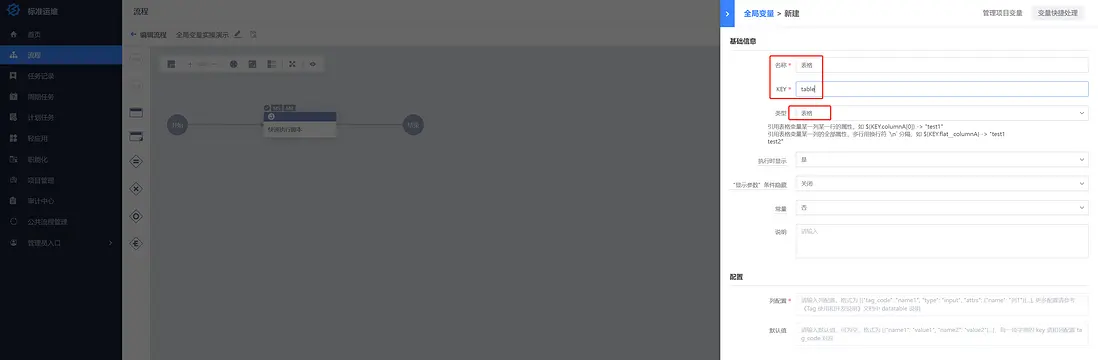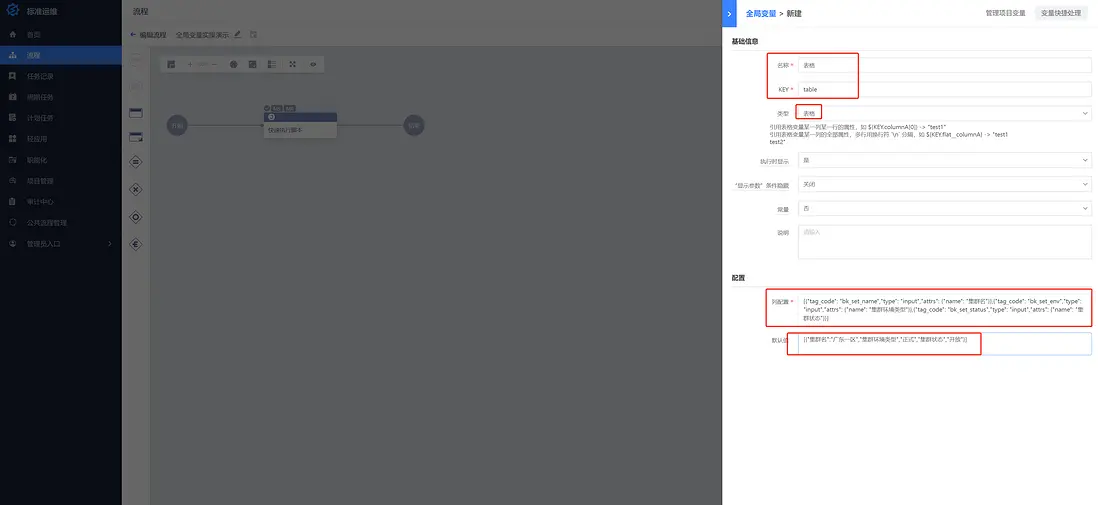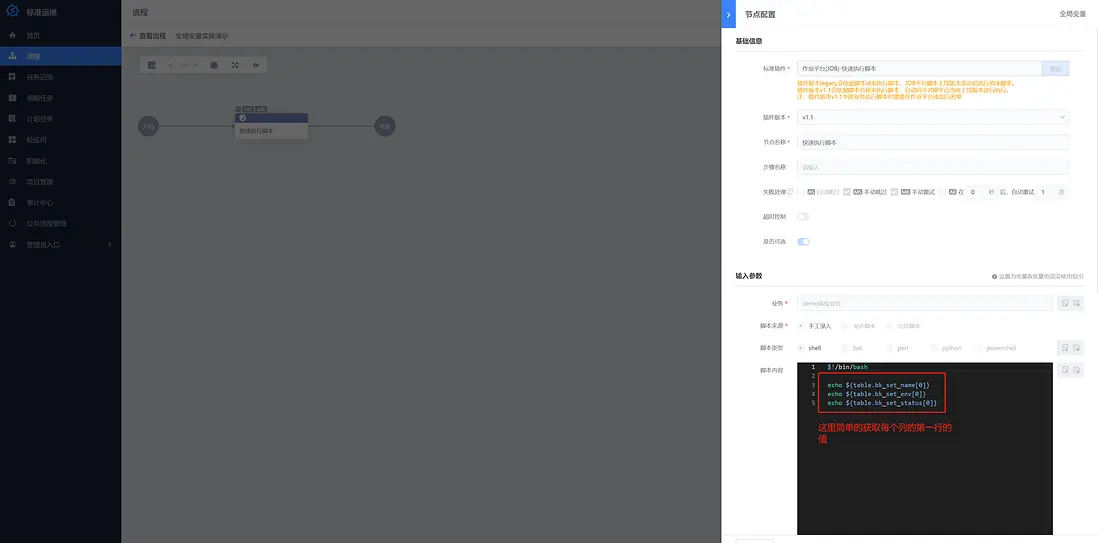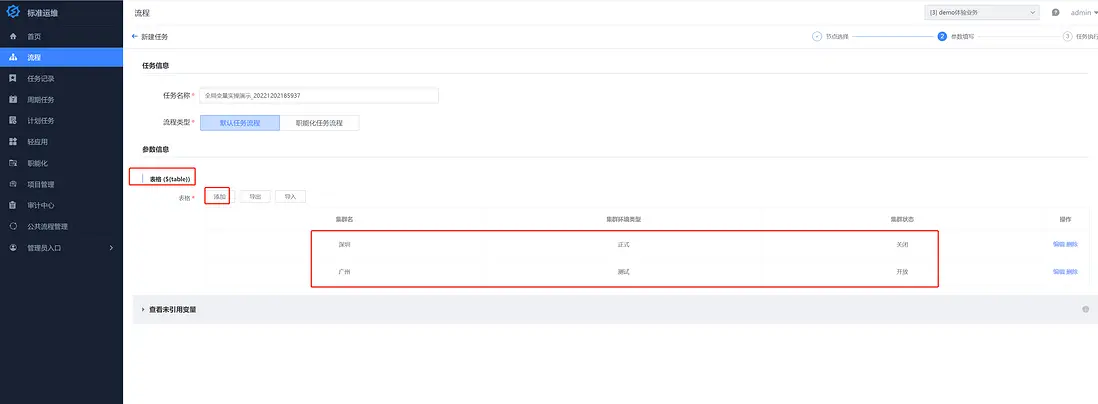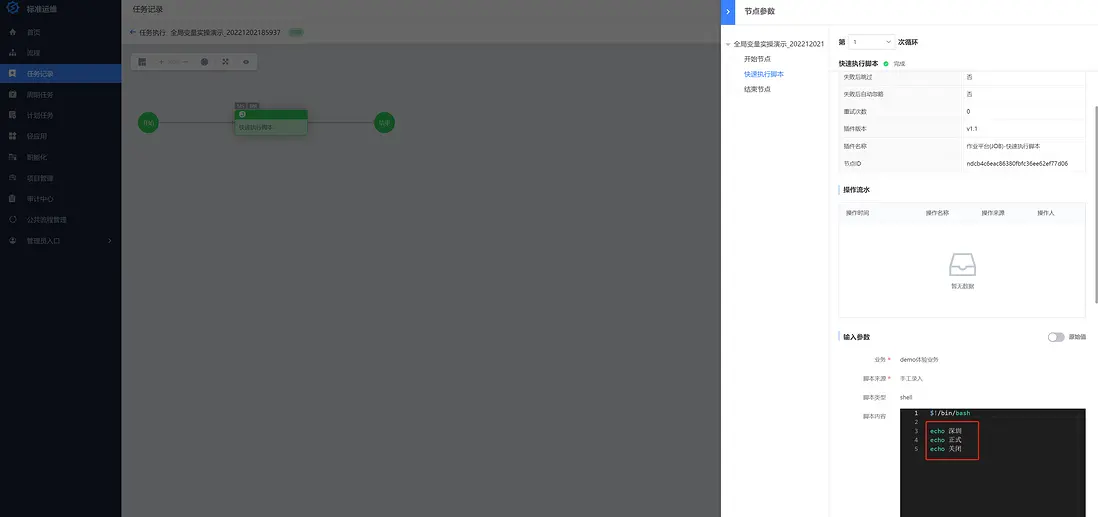元變量有三種:下拉框、表格、文本值下拉框
一、下拉框
支持單選和多選兩種,單選模式下輸出選中的 value,多選模式下輸出選中 value 以逗號 ‘,’ 拼接的字符串。
該類型變量默認不支持輸入任意值,僅在子流程節點配置填參時支持輸入任意值
創建
輸入名稱和KEY值
引用
${KEY}
- 引用${KEY},返回類型為值(單選)或字符串(多選)
使用
- 自定義數據源,格式:
[{"text": "xxx", "value": "xxx"},{"text": "xxx", "value": "xxx"},....],text和value是固定的key,一定要是這個格式
比如:m1\m2\m3分別表示stag、prod、poc
[{"text":"m1","value":"stag"},{"text":"m2","value":"prod"},{"text":"m3","value":"poc"}] - 原程數據源,格式同上
遠程數據源主要用於有前置步驟如http請求返回的數據,格式一定要跟自定義數據源一致,否則無法渲染。 -
類型
- 單選
- 多選
實操演示
1、創建一個多選下拉框的變量module,表示模塊選擇
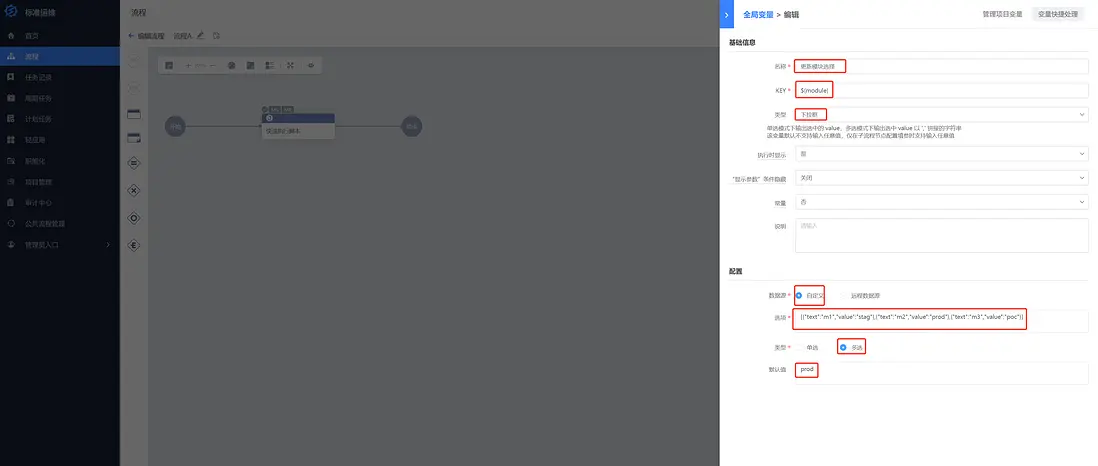
數據源用自定義的,三個模塊,stag、prod、poc,默認值是prod
[{"text":"m1","value":"stag"},{"text":"m2","value":"prod"},{"text":"m3","value":"poc"}]2、引用變量
添加簡單的插件-腳本執行,腳本內容也是簡單的echo下 ${module}
3、執行過程
執行前會讓選擇下拉框變量,這裏選兩個m2和m3
執行結果輸出了,m2和沒對應的value
二、文本下拉框
文本下拉框跟下拉框類似,只是文本下拉框可以通過變量輸出key和value(即選項名稱和選項值都能輸出),普通下拉框只能輸出value
創建
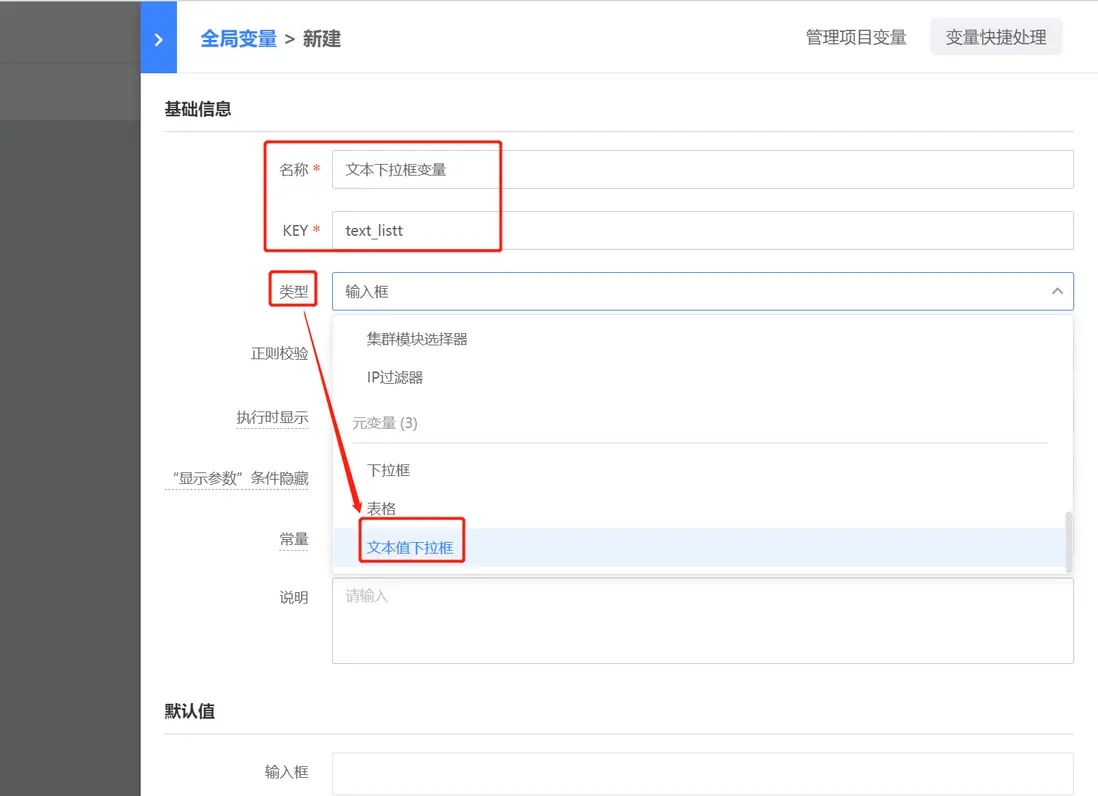
引用
${KEY[“value”]} 輸出單個或選項的值(value),多個以逗號",“拼接。
${KEY[“text”]} 輸出單個或多個選項的名稱(key),多個以逗號”,"拼接。
${KEY[“text_not_selected”]} 輸出未選擇的選項名稱(反選)
${KEY[“value_not_selected”]}輸出未選擇選項的值(反選)
使用
數據源格式同普通的下拉框,可見下拉框的部分。
實操演示
1、創建一個文本下拉框變量text_list
數據源用自定義的,這裏我們用一個簡單的下拉列表示例:
[{"text":"性別","value":"男"},{"text":"身高","value":"180"},{"text":"年齡","value":"20"}]翻譯成下拉選項就是:
性別 男
身高 180
年齡 20
2、引用變量
添加一個簡單的插件-腳本執行,腳本內容也是簡單的echo變量輸出
3、執行過程
執行前會讓選擇下拉框變量,這裏選擇性別看看輸出結果
4、輸出結果
三、表格
表格變量可以配合填寫表格參數的插件使用,通過自定義表格變量簡化或複用插件參數,比如配置平台的創建集羣插件,需要填寫很多二維的參數(集羣名、集羣容量、環境類型等),就可以用表格變量來實現。
創建
輸入名稱和KEY值
引用
${KEY}
引用表格變量某一列某一行的屬性,如 ${KEY.columnA[0]} -> “test1”
引用表格變量某一列的全部屬性,多行用換行符 \n 分隔,如 ${KEY.flat__columnA} -> “test1
test2”
使用
-
列配置
格式為:[{ "tag_code": "name1", "type": "input", "attrs": { "name": "A" } }, { "tag_code": "name2", "type": "input", "attrs": { "name": "B" } }, { "tag_code": "name3", "type": "input", "attrs": { "name": "C" } }]
翻譯成表格就是
説明:name1,name2,name3實際就是列1,列2,列3的key
a0\a1\b0\b1…為測試輸入的列值。
如:
${table.A[0]}=a0 表示A列第一行的值
${table.B[1]}=b1 表示B列第二行的值
實操演示
1、創建一個表格變量table
列配置為:
[{
"tag_code": "bk_set_name",
"type": "input",
"attrs": {
"name": "集羣名"
}
}, {
"tag_code": "bk_set_env",
"type": "input",
"attrs": {
"name": "環境類型"
}
}, {
"tag_code": "bk_set_status",
"type": "input",
"attrs": {
"name": "集羣狀態"
}
}]翻譯成表格為
2、選擇一個簡單的腳本執行插件,引用變量,輸出看看
3、執行過程
4、輸出結果
獲取到了第一行的各個列的值
説明:適合產品版本 V6.1/V6.2/V7.0/V7.1